كيفية قبول المدفوعات المتكررة عبر الإنترنت في ووردبريس
نشرت: 2024-06-16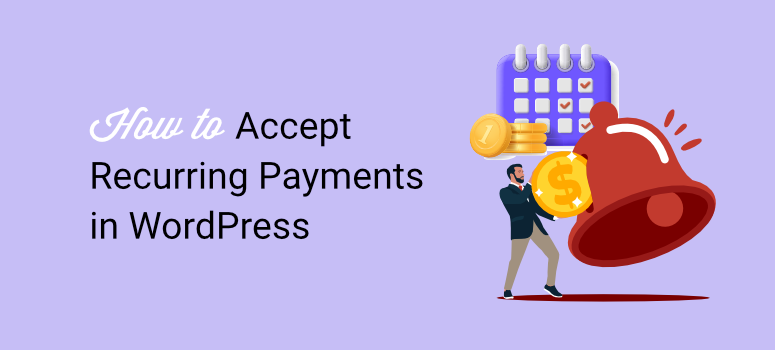
هل تتطلع إلى قبول الدفعات المتكررة إلى موقع WordPress الخاص بك؟
تعد الدفعات المتكررة عبر الإنترنت طريقة رائعة لضمان إيرادات ثابتة. والحقيقة هي أنه بمجرد قيام شخص ما بالتسجيل للحصول على اشتراك، فمن المرجح أن يحتفظ به حتى لو لم يستخدم الخدمة كثيرًا.
كما أنه يجعل من غير المرجح أن ينسى المستخدم تجديد الاشتراك، مما يقلل من معدل التراجع.
سنوضح لك في هذه المقالة كيفية قبول الدفعات المتكررة عبر الإنترنت في WordPress. سنرشدك عبر أفضل طريقتين خطوة بخطوة حتى تتمكن من اختيار الطريقة الأكثر ملاءمة لك.
أسباب قبول الدفعات المتكررة في ووردبريس
على عكس معظم نماذج الأعمال حيث قد يكون التنبؤ بالإيرادات أمرًا صعبًا، مع الدفعات المتكررة، فإن هذا ليس هو الحال. وذلك لأنك تعرف بالفعل عدد المشتركين لديك وخطط الاشتراك التي تقدمها.
يتيح لك ذلك حساب المبلغ الذي يمكن أن تكسبه بسرعة، مما يساعدك على التخطيط بشكل أفضل.
ونتيجة لذلك، لا يمكنك التنبؤ بأرباحك فحسب، بل يمكنك أيضًا توقع إيرادات ثابتة على مدى فترة زمنية أطول.
ولهذا السبب تستخدم العديد من الشركات القائمة على الاشتراك قاعدة بيانات المستخدمين الخاصة بها للبحث عن المستثمرين وتقييم قيمة أعمالهم. إنهم يستفيدون من هذه الأرقام لمساعدتهم في الحصول على التمويل وزيادة قيمة أسهمهم.
لكن إحدى أكبر مزايا الفوترة الشهرية هي أنها تقوم بأتمتة عملية الدفع. لا تحتاج إلى إرسال فواتير أو تذكيرات للمستخدمين بشأن الدفعات القادمة عبر الإنترنت.
وهذا يقلل من فرص الصراع أو الخلافات بينك وبين مستخدميك، مما يضمن علاقة أطول. كما أنه يوفر عليك الوقت حتى تتمكن من التركيز على عملك.
فيما يلي أسباب أخرى تدفعك إلى التفكير في معالجة الدفعات المتكررة.
- زيادة القيمة الدائمة للعميل: يوفر العميل إيرادات على مدى فترة أطول مقارنة بعملية الشراء لمرة واحدة. وينتج عن هذا قيمة إجمالية أعلى من كل عميل.
- الملاءمة: توفر الدفعات المتكررة على العملاء متاعب إعادة إدخال معلومات الدفع لكل عملية شراء. وهذا يخلق تجربة دفع أكثر سلاسة ومتعة.
- إعداد ميزانية العميل: يمكن للعملاء بسهولة تضمين التكلفة المتكررة في ميزانيتهم، ومعرفة ما يمكن توقعه بالضبط في كل دورة فوترة.
- تجربة محسنة للعملاء: لا يوجد خطر انقطاع الخدمة بسبب عدم سداد الفواتير. يمكن أن يساعد أيضًا في تحسين رضا العملاء وتقليل الاحتكاك في عملية الدفع.
- التدفق النقدي: مع التدفق المستمر للإيرادات، يمكنك إدارة التدفق النقدي الخاص بك بشكل أفضل. وهذا يسهل تغطية النفقات التشغيلية والاستثمار في فرص النمو.
- رؤى العملاء: توفر الدفعات المتكررة بيانات قيمة حول سلوك العميل وتفضيلاته وقيمته الدائمة. ويمكن استخدام ذلك لتخصيص استراتيجيات التسويق وتحسين عروض المنتجات.
لهذه الأسباب، يمكن أن تساعدك الدفعات المتكررة في إنشاء برنامج ولاء بسهولة والذي يمكن أن يساعدك في الحصول على مستخدمين أكثر اتساقًا وإدارتهم بشكل أكثر فعالية.
راجع هذه المقالة حول كيفية إعداد برنامج ولاء مع Woocomerce لمعرفة المزيد.
أفضل أدوات إدارة الاشتراكات
في حين أن هناك العديد من الطرق لإضافة اشتراكات إلى موقع الويب الخاص بك، فإن الهدف هو جعل العملية بسيطة ومريحة لك وللمستخدمين. يجب أن تكون آمنة وتقبل بوابات الدفع المختلفة.
لهذه الأسباب، سنركز على هاتين الطريقتين لإضافة الدفعات المتكررة إلى WordPress.
- الطريقة الأولى: قبول الدفعات المتكررة باستخدام WPForms
- الطريقة الثانية: قبول الدفعات المتكررة باستخدام WP Simple Pay
يمكنك تحديد الروابط أعلاه للانتقال إلى قسم الطريقة التي تريد قراءتها.
الطريقة الأولى: قبول الدفعات المتكررة باستخدام WPForms
تعد نماذج WordPress ضرورية لأي موقع ويب. إنهم يساعدون في التواصل مع العملاء وتوليد العملاء المحتملين بطريقة بسيطة ومباشرة. يمكنك إنشاء أنواع مختلفة من النماذج، مثل نماذج الاتصال ونماذج التسجيل ونماذج الشهادات والمزيد.
نظرًا لأن المستخدمين على دراية كبيرة باستخدام نماذج WordPress عبر الإنترنت، فمن المنطقي أيضًا تقديم دفعات متكررة من خلالها.
الآن، هناك الكثير من المكونات الإضافية للنماذج التي يمكنك البدء بها. تم تصميم كل برنامج من برامج النماذج هذه بميزات فريدة مثالية لقاعدة مستخدميها. للبدء، راجع هذه المقالة حول أفضل منشئي النماذج لـ WordPress.
أنت بحاجة إلى مكون إضافي للنماذج سهل الاستخدام، ويحتوي على الكثير من خيارات التخصيص، ويسمح لك بإنشاء أنواع مختلفة من النماذج.
والأهم من ذلك، أنك تحتاج إلى أداة إنشاء نماذج آمنة تتكامل مع بوابات الدفع.
ولهذا السبب اخترنا WPForms.
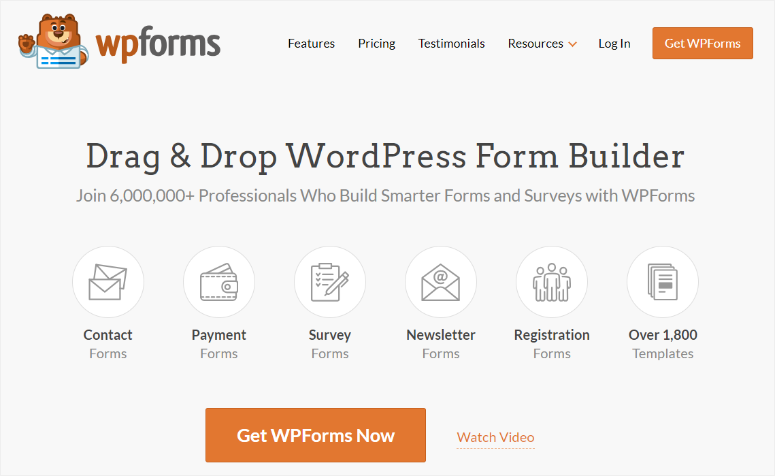
يعد WPForms أفضل مكون إضافي للنماذج لأنه يوفر أداة إنشاء السحب والإفلات لمساعدتك على تخصيص النماذج الخاصة بك لجعلها فريدة حقًا. كما يأتي مزودًا بأكثر من 1800 قالب يمكنها مساعدتك في عملية بناء النماذج، مما يجعله رائعًا للمبتدئين.
كما يأتي مزودًا بميزات أمان مثل اختبار CAPTCHA غير المرئي والحماية من البريد العشوائي والمزيد. على سبيل المثال، يمكنك أيضًا تحديد الأدوار التي تساعدك على التحكم في من يمكنه الوصول إلى نماذج الدفع وتحريرها.
يمكنك أيضًا قفل نموذج الفوترة بكلمة مرور عند إرساله إلى مستخدم، مما يضمن أنه الوحيد القادر على الوصول إليه.
الآن، لا يقوم WPForms بمعالجة الدفع المتكرر بنفسه.
وبدلاً من ذلك، فهو يتكامل مع الشركات الموثوقة التي تتمتع بسجل حافل في مجال الأمن ورضا المستخدمين، مثل PayPal وStripe وSquare.
ولكن يمكنك أيضًا الاتصال بالعديد من أنظمة التسويق عبر البريد الإلكتروني والمحتوى الشائعة. وهذا يجعل WPForms رائعًا لمتاجر التجارة الإلكترونية عبر الإنترنت والشركات الصغيرة التي تبحث عن حلول دفع بسيطة.
ولكن بالنسبة للمدفوعات المتكررة، تتعاون WPForms مع Stripe.
يضمن هذا أنه يمكنك بسهولة إعداد اشتراكات Stripe، ويمكن للمستخدمين الاستمتاع بتجربة رائعة. يمكنك أيضًا تلقي الدفع من بطاقات الائتمان والخصم وApple Pay وGoogle Pay وحتى التحويلات المصرفية المباشرة. وهذا يجعل WPForms واحدًا من أفضل أنظمة الدفع المتكررة.
إذا كنت تريد معرفة المزيد حول أداة إنشاء النماذج هذه، فراجع أحدث مراجعة لـ WPForms هنا.
الآن، دعنا نرشدك إلى كيفية إضافة دفعات متكررة في Stripe وWPForms.
الخطوة 1: تثبيت وإعداد WPForms
من المهم أن تتذكر أن WPForms تقدم إصدارًا مجانيًا ومتميزًا من مكون WordPress الإضافي. يتيح لك WPForms lite إنشاء نماذج بسيطة وإدارتها في WordPress. ولكن إذا كنت تريد دمج المدفوعات مع Stripe، فستحتاج إلى خطة WPForms Pro.
للبدء في استخدام WPForms Pro، توجه إلى الموقع الرسمي للمكون الإضافي وقم بشراء الخطة.
بعد ذلك، انتقل إلى التنزيلات في لوحة تحكم WPForms وقم بتنزيل ملف ZIP الخاص بالمكون الإضافي على جهاز الكمبيوتر الخاص بك. أثناء تواجدك في هذه الصفحة، قم أيضًا بنسخ مفتاح الترخيص، حيث ستحتاج إليه لاحقًا لتنشيط الإصدار الاحترافي.

بعد ذلك، توجه إلى لوحة تحكم WordPress الخاصة بك وانتقل إلى المكونات الإضافية »إضافة مكون إضافي جديد . هنا، قم بتحميل ملف WPForms ZIP إلى WordPress، ثم قم بتثبيته وتنشيطه كما تفعل مع أي مكون إضافي آخر.
إذا واجهت أية مشكلات هنا، فاطلع على هذه المقالة حول كيفية تثبيت مكون إضافي.
بعد ذلك، من المفترض أن ترى خيار القائمة WPForms يظهر في لوحة تحكم WordPress الخاصة بك.
ثم انتقل إلى WPForms »الإعدادات ثم حدد علامة التبويب "عام". هنا، قم بلصق رمز التفعيل الذي قمت بنسخه مسبقًا في شريط مفتاح الترخيص . أكمل هذه العملية عن طريق تحديد "التحقق من المفتاح".
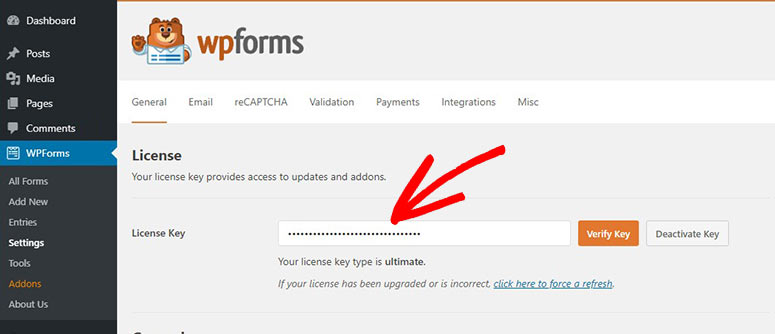
هذا كل شيء! WPForms جاهز للاستخدام.
الخطوة 2: تثبيت الملحق Stripe Pro
بعد تثبيت وتنشيط WPForms، حان الوقت لإعداد ملحق Stripe الخاص به، والذي سيساعدك على قبول مدفوعات Stripe المتكررة.
للقيام بذلك، انتقل إلى WPForms »الإضافات في لوحة تحكم WordPress الخاصة بك. في هذه الصفحة، استخدم شريط البحث للعثور على "Stripe Pro" من بين مجموعة كبيرة من الإضافات التي يقدمها هذا البرنامج الإضافي للنماذج.
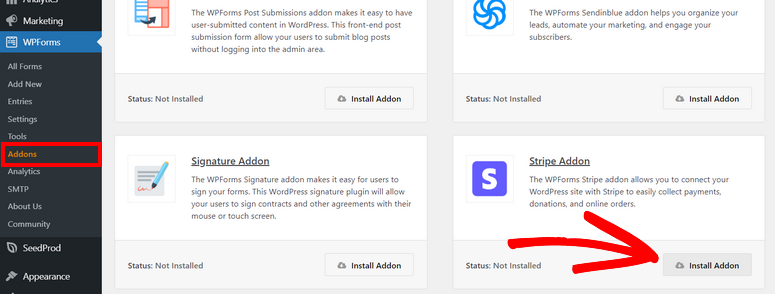
بمجرد تحديد موقعه، قم بتثبيته وتنشيطه ويجب أن تكون جاهزًا لربط Stripe مع WordPress.
بعد ذلك، انتقل إلى WPForms »الإعدادات وانتقل إلى علامة التبويب "المدفوعات". بعد ذلك، قم بالتمرير لأسفل للعثور على قسم Stripe في الصفحة وحدد "Connect with Stripe".
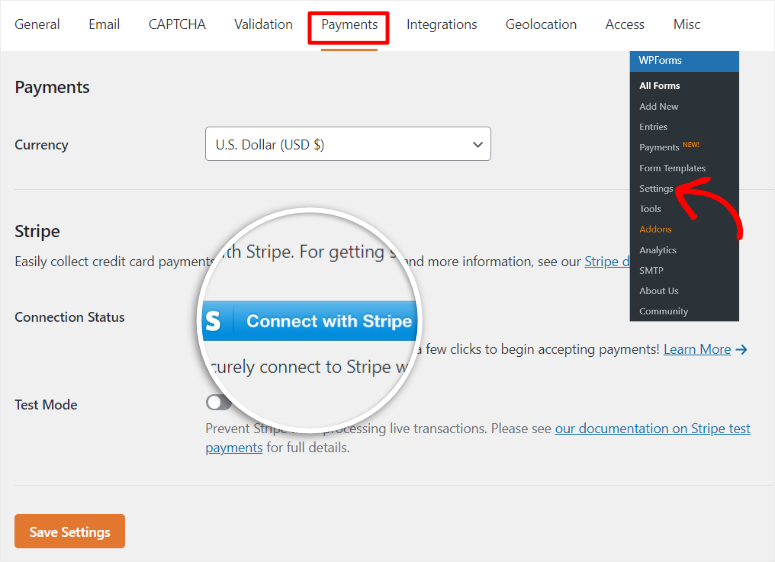
سيؤدي هذا إلى إعادة توجيهك إلى صفحة تسجيل الدخول إلى Stripe، حيث يمكنك إدخال حساب بريدك الإلكتروني بسرعة لتوصيله بـ WPForms. إذا لم يكن لديك حساب، فلا تقلق. سيرشدك WPForms خلال العملية، ومن المفترض أن يتم إعدادك خلال بضع دقائق.
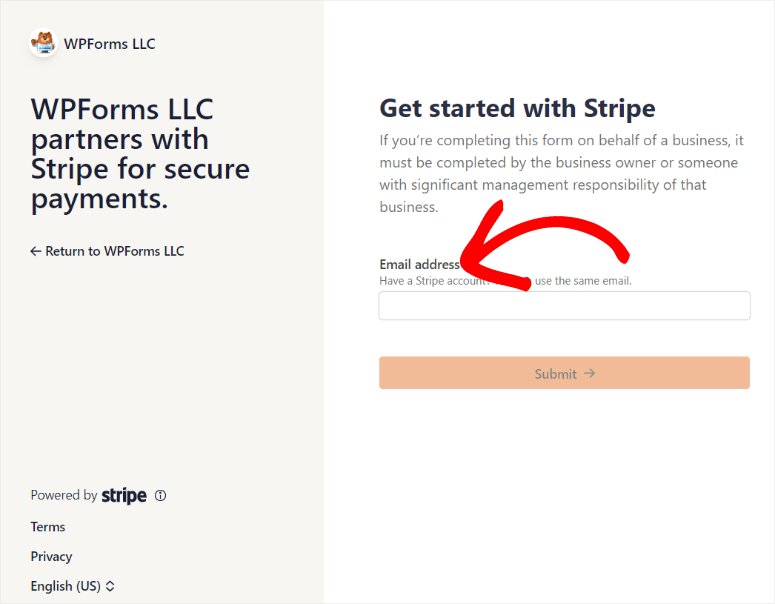
بمجرد توصيل حساب Stripe الخاص بك، ستتم إعادة توجيهك مرة أخرى إلى شاشة الدفع WPForms. في هذه المرحلة، يجب أن ترى لون حالة الاتصال باللون الأخضر للإشارة إلى نجاح التكامل.
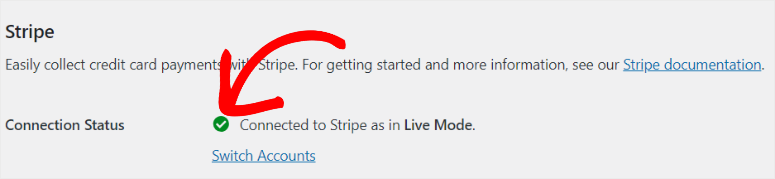
الخطوة 3: إنشاء نموذج الدفع
بعد أن أصبح كل من WPForms والملحق Stripe Pro جاهزين، فقد حان الوقت لإنشاء نموذج عبر الإنترنت حتى تتمكن من طلب دفعات متكررة.
للقيام بذلك، انتقل إلى WPForms »إضافة جديد والذي سينقلك إلى محرر نماذج WPForms. هنا ترى قوالب +1800 معروضة بحيث يمكنك البدء في البناء بسهولة.
على اليسار، يتم تجميع القوالب في فئات مختلفة وفقًا لاستخداماتها. يمكنك أيضًا استخدام شريط البحث للعثور على ما تبحث عنه بالضبط. بالإضافة إلى ذلك، يمكنك اختيار إنشاء النموذج من الصفر إذا كان لديك خبرة في التصميم.
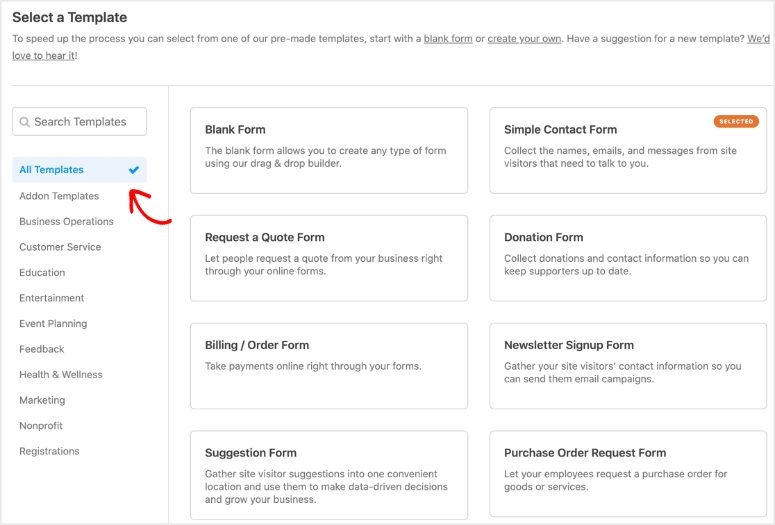
إذا كنت تريد معرفة ما إذا كان القالب مناسبًا لك، فاختر "عرض تجريبي" لترى كيف سيظهر مباشرة على موقعك.
في هذا الدليل، سوف نستخدم قالب نموذج إعداد الفواتير/الطلب . حدد "استخدام القالب" لفتح صفحة منشئ نماذج السحب والإفلات للبدء.
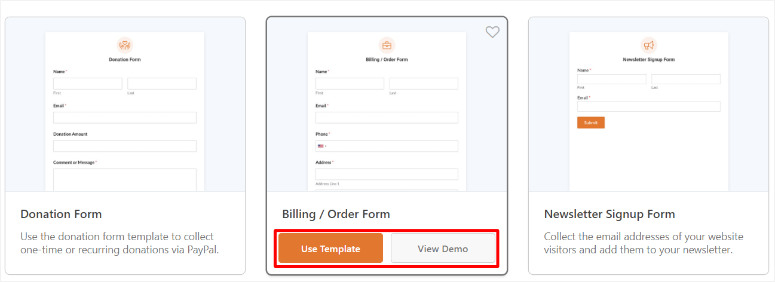
في هذه الصفحة، سترى جميع عناصر النموذج والحقول على اليسار ونافذة معاينة على اليمين حيث يمكنك سحب هذه العناصر وإسقاطها في الموضع الذي تريده.
ولكن، نظرًا لأننا نستخدم قالب نموذج إعداد الفواتير/الطلب، فقد تم بالفعل تعيين معظم عناصر النموذج وحقوله. حدد علامة التبويب "الحقول"، حيث يمكنك تعديل الحقول والعناصر الجديدة وإزالتها وإضافتها بالكامل إلى النموذج.
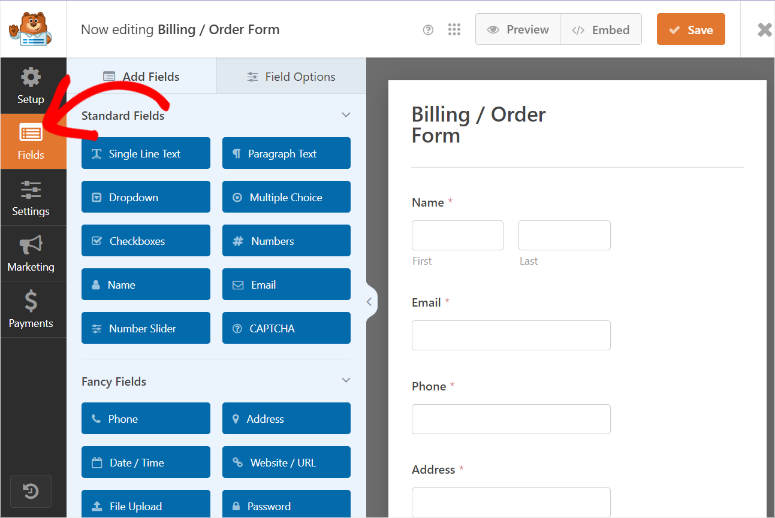
ستحتاج أيضًا إلى تخصيص محتوى العنصر النائب، مثل قسم "العناصر المتاحة"، ليرتبط بعملك. أثناء وجودك هنا، قم أيضًا بإعداد الأسعار وإضافة أو إزالة العناصر المتاحة لتتناسب مع خدماتك أو منتجاتك.
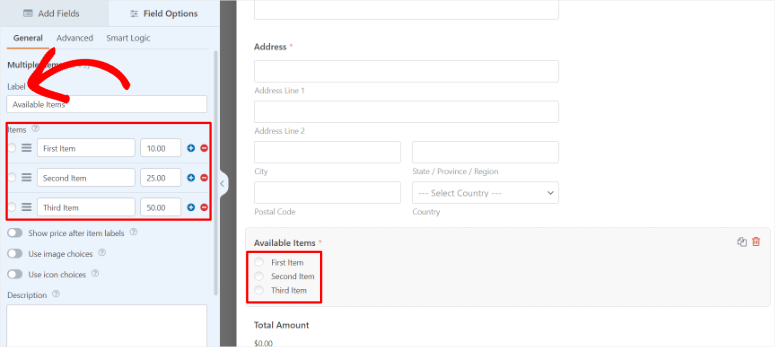
عندما تكون راضيًا عن نموذج الدفع الخاص بك، فقد حان الوقت لإضافة حقل الدفع ببطاقة ائتمان Stripe.
للقيام بذلك، حدد "إضافة حقول" على يسار الشاشة، ثم قم بالتمرير وحدد حقول الدفع .
ضمن هذا القسم، ابحث عن حقل "Stripe Credit Card"، ثم اسحبه وأسقطه في موقع نموذج الدفع الذي تريد ظهوره. يحتوي حقل بطاقة Stripe الائتمانية بالفعل على البريد الإلكتروني وتفاصيل البطاقة وأقسام الدول ليتمكن المستخدمون من ملؤها بسهولة في نموذج الدفع الخاص بك، مما يجعله أكثر ملاءمة لك.
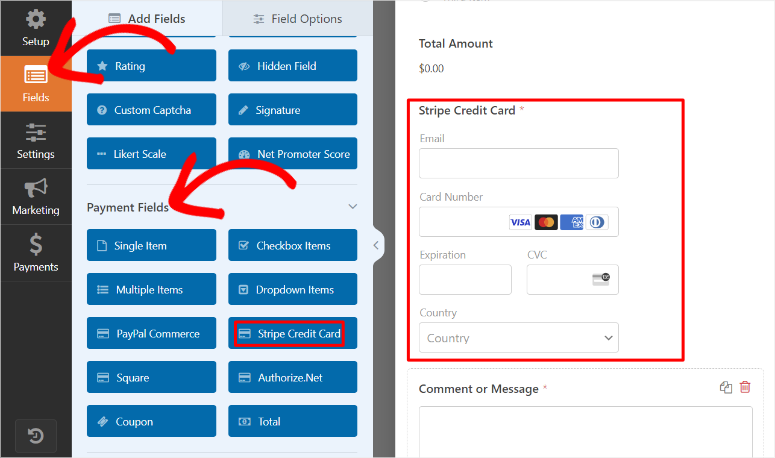
الخطوة 4: إعداد شريط المدفوعات المتكررة
للقيام بذلك، انتقل إلى علامة التبويب "الدفع" للوصول إلى جميع بوابات الدفع الخاصة بـ WPforms. سترى Stripe في أعلى هذه القائمة كخيار موصى به.
بمجرد تحديد Stripe، ستحتاج إلى تنشيط إما تمكين الدفعات لمرة واحدة أو تمكين دفعات الاشتراك المتكررة باستخدام أزرار التبديل.
تذكر أنه يمكنك فقط تبديل نوع واحد من خيارات الدفع.
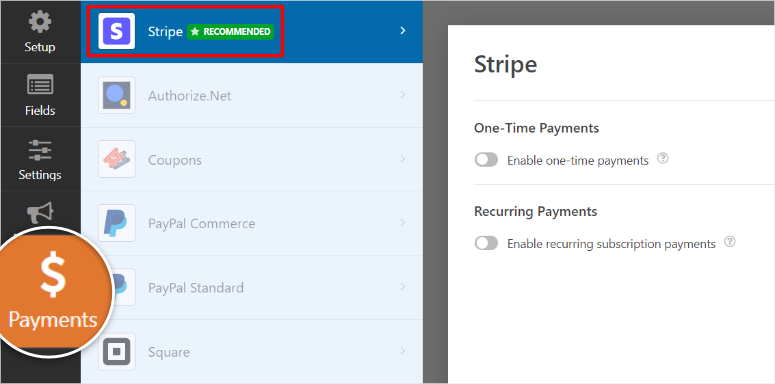
حدد تمكين دفعات الاشتراك المتكررة لإنشاء خطة دفع متكررة. سيؤدي هذا أيضًا إلى فتح المزيد من خيارات التخصيص التي يمكنك تحديدها.
من الخيارات الجديدة المتاحة، اكتب أولاً اسم الخطة . ثم، باستخدام خيارات القائمة المنسدلة، قم بتعيين الفترة المتكررة واسم العميل وعنوان العميل.
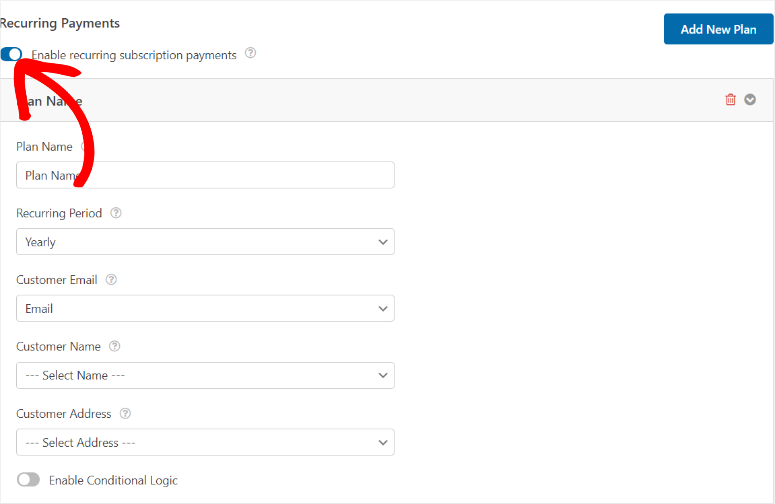
وهكذا، يمكنك الآن قبول الدفعات المتكررة باستخدام Stripe وWPForms مباشرةً على موقع WordPress الإلكتروني الخاص بك.
لكننا نريد أيضًا تخصيص نموذج الدفع ليكون أكثر سهولة في الاستخدام.
للقيام بذلك، توجه إلى علامة التبويب "الإعدادات" التالية. هنا، يمكنك تعديل اسم النموذج من نموذج الفوترة/الطلب إلى شيء يمكن للمستخدمين الارتباط به.
وبعد ذلك، أسفل هذا، في "وصف النموذج"، يمكنك تقديم تعليمات أو وصف محتوى النموذج. بعد ذلك، يمكنك أيضًا تخصيص العلامات وإرسال نص الزر وإرسال نص معالجة الزر.
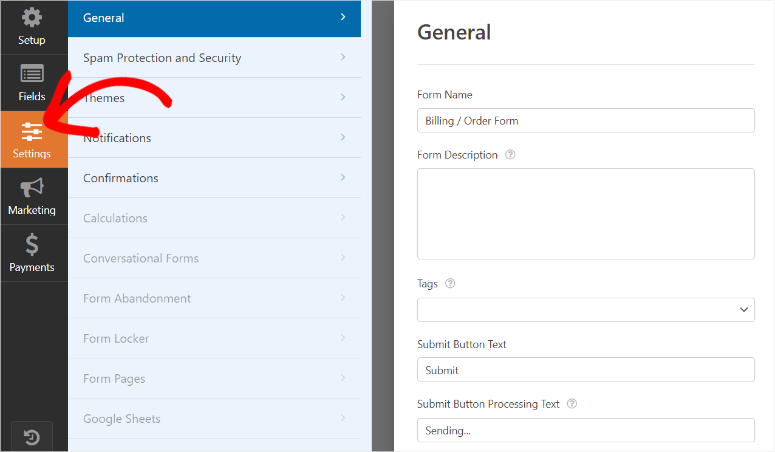
بعد ذلك، قم بالتمرير لأسفل إلى القسم "متقدم" ، حيث يمكنك استخدام زر التبديل لتمكين التعبئة المسبقة بواسطة عنوان URL أولاً. يضمن هذا الخيار قيام WPForms بملء معلومات المستخدم الموجودة لديه تلقائيًا تلقائيًا، مما يقلل الحاجة إلى ملئها بشكل متكرر.
أسفل هذا، قم أيضًا بتنشيط "تمكين إرسال نموذج AJAX". يسمح هذا بإرسال النماذج الخاصة بك دون الحاجة إلى إعادة تحميل الصفحة، وهو أمر مفيد بشكل خاص لتضمين النماذج في النوافذ المنبثقة.
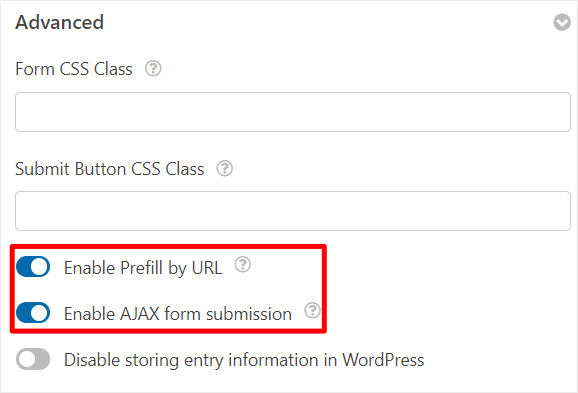
الخطوة 5 (اختياري): أضف خيارات الدفع لمرة واحدة والمتكررة
علاوة على ذلك، يمكننا أيضًا منح المستخدمين حرية إرسال دفعات لمرة واحدة بالإضافة إلى دفعات متكررة.
للتوضيح، هذا أمر اختياري، لكنه يمكنه تنويع مستخدميك حتى يتمكن حتى الأشخاص الذين يرغبون فقط في تجربة منتجك لمدة شهر من الوصول إليه.
للبدء، انتقل إلى علامة التبويب "الحقول" ، ثم ابحث عن الحقل "DropDown" ضمن "إضافة حقول"، واسحبه وأسقطه في المكان الذي تريده في النموذج.
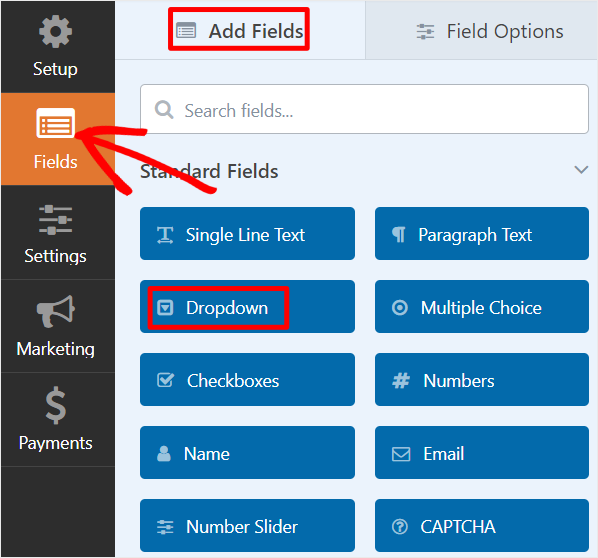
بعد ذلك، حدد حقل القائمة المنسدلة الذي أضفته للتو لفتح خيارات التخصيص الخاصة به. سنقوم بتحرير كل من السؤال وخيارات القائمة المنسدلة بحيث تتعلق بالدفعات المتكررة والمدفوعات لمرة واحدة.
في مربع التسمية، اكتب سؤالاً مثل:
- "هل ترغب في جعل هذا اشتراكًا شهريًا؟"
بعد ذلك، تأكد من أن خيارات القائمة المنسدلة هي خياران فقط. ثم، في الخيارين المتبقيين، اكتب شيئًا مثل:
- "نعم، أريد الاشتراك في خطة شهرية."
- "لا، أود أن تكون هذه دفعة لمرة واحدة."
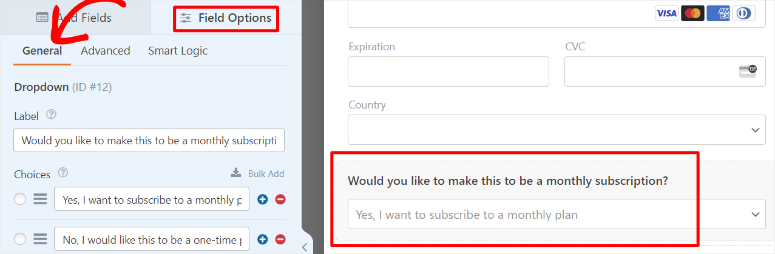
بعد ذلك، انتقل إلى علامة التبويب "الدفع" ثم انتقل إلى خيارات المدفوعات المتكررة ضمن Stripe. هنا، قم بالتمرير إلى الأسفل وقم بتنشيط "تمكين المنطق الشرطي" مع خيار التبديل لتوسيع المزيد من الخيارات.
الآن، قم أولاً بتعيين الدفع "معالجة" على أنه متكرر إذا كان في السطر الأول باستخدام خيارات القائمة المنسدلة.
ثم، من القائمة المنسدلة الموجودة أسفله، حدد "هل ترغب في جعل هذا اشتراكًا شهريًا؟" في القائمة المنسدلة التالية، حدد "هو"، وأخيرًا، "نعم، أريد الاشتراك في خطة شهرية". في القائمة المنسدلة الأخيرة.
لذلك تصبح القاعدة كما يلي:
"معالجة الدفع بشكل متكرر، إذا كنت ترغب في جعل هذا اشتراكًا شهريًا، فنعم، أريد الاشتراك في خطة شهرية."
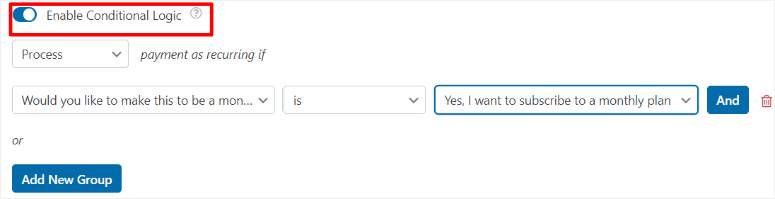
الآن سيتم فرض رسوم شهرية فقط على المستخدمين الذين يختارون الاشتراك. اضغط على حفظ في الجزء العلوي من صفحة منشئ النماذج بمجرد الانتهاء.
تهانينا! لقد قمت للتو بإنشاء نموذج دفع متكرر بمنطق شرطي باستخدام WPForms.
الخطوة 6: نشر نموذج الدفع
عندما يكون النموذج الخاص بك جاهزًا، هناك عدة طرق يمكنك من خلالها إضافته إلى موقعك باستخدام WPForms. يمكنك بسرعة اختيار الطريقة الأكثر ملاءمة لك.
أولا سنقوم بإنشاء صفحة جديدة للنموذج.
للقيام بذلك، حدد "تضمين" من الزاوية اليمنى العليا لصفحة إنشاء النموذج واضغط على "إنشاء صفحة جديدة"
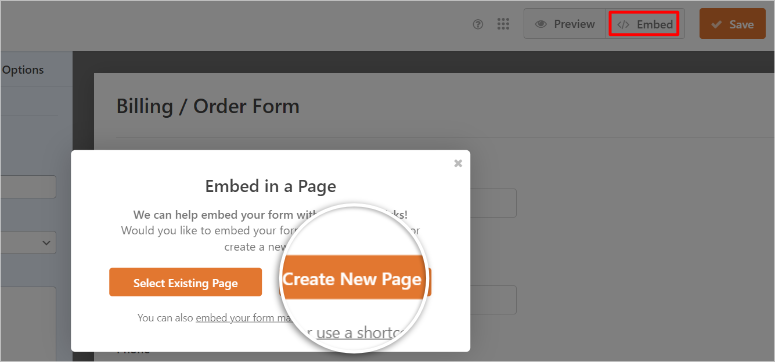
سيُطلب منك تسمية النموذج في النافذة المنبثقة التالية، والتي ستكون عنوان النموذج وستكون أيضًا بمثابة عنوان URL الثابت لنموذج الدفع الخاص بك.
أخيرًا، حدد "Let's Go" لإعادة توجيهك إلى صفحة جديدة تحتوي على النموذج المدرج بالفعل.
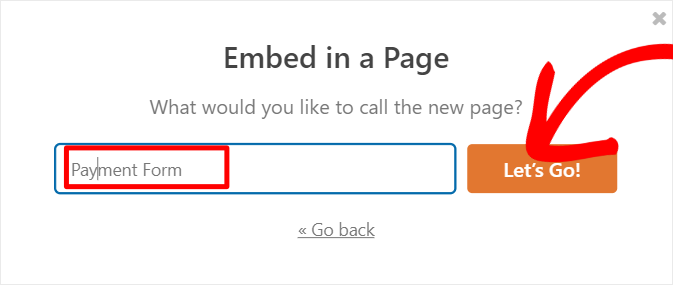
كل ما عليك فعله هو الضغط على "نشر" حتى يتم نشر النموذج.
بعد ذلك، يمكننا إضافة النموذج إلى صفحة موجودة.
في صفحة بناء النموذج، حدد "تضمين"، ولكن هذه المرة، اختر "تحديد الصفحة الموجودة".
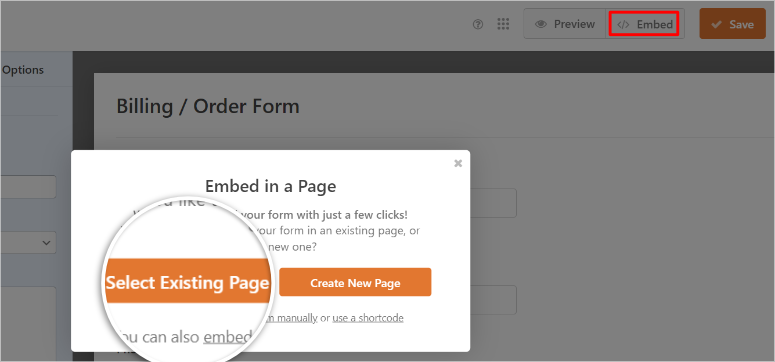
ستظهر بعد ذلك قائمة منسدلة تحتوي على جميع الصفحات الموجودة على موقعك. حدد الصفحة التي تريد إضافة نموذج الدفع إليها واضغط على "Let's Go".
بعد ذلك، ستتم إعادة توجيهك إلى محرر الكتلة الخاص بالصفحة.

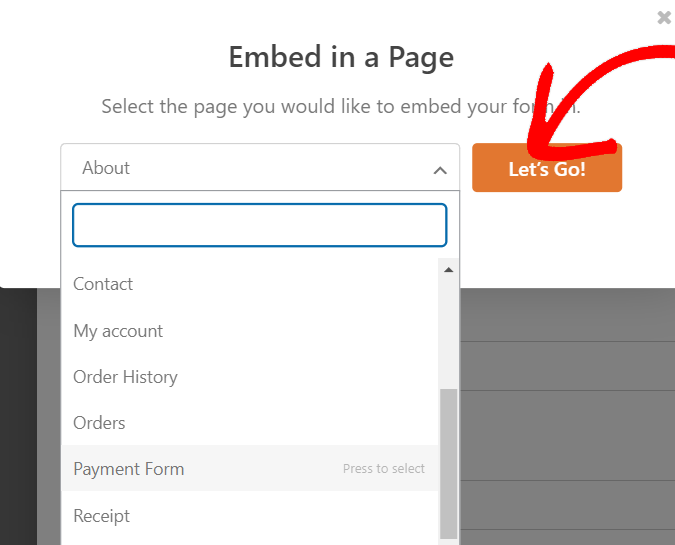
بعد ذلك، اضغط على علامة الزائد (+) في محرر الكتل واستخدم شريط البحث للعثور على كتلة WPForms.
ثم قم بسحبه وإفلاته في المكان الذي تريد أن يظهر فيه النموذج على الصفحة. من القائمة المنسدلة، ترى على الكتلة، حدد النموذج الذي قمت بإنشائه من القائمة.
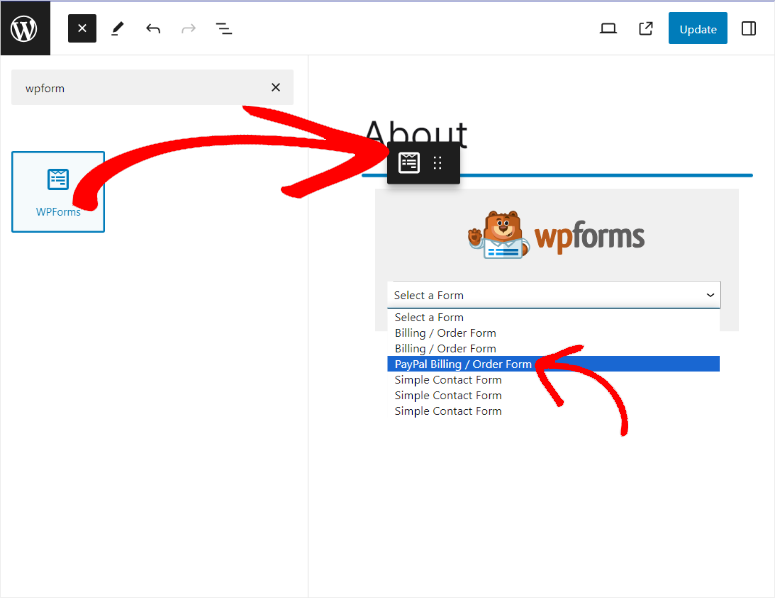
بمجرد ظهور النموذج، حدد تحديث لجعله مباشرًا.
يمكنك أيضًا إضافة النموذج باستخدام رمز قصير.
للقيام بذلك، انتقل إلى WPForms »All Forms في لوحة تحكم WordPress الخاصة بك، حيث سترى جميع النماذج الخاصة بك دفعة واحدة. ثم، بجوار نموذج الدفع الخاص بك، انسخ الرمز القصير الخاص به.
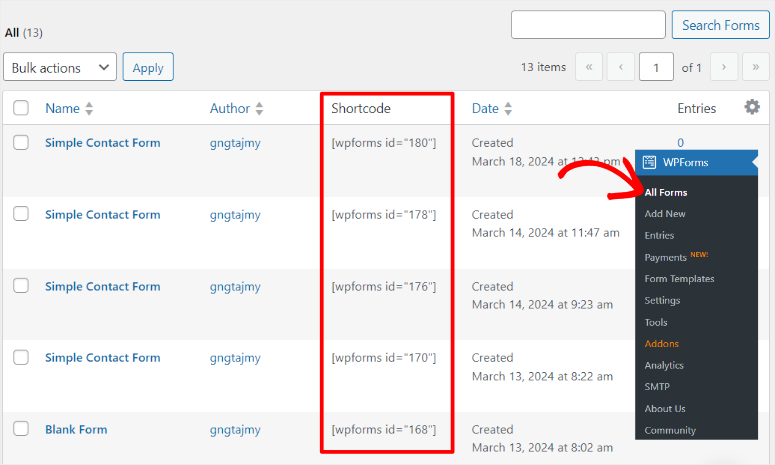
بعد ذلك، افتح محرر الكتل لمحرر موجود، تمامًا كما فعلت عند استخدام كتلة WPforms. في الصفحة، استخدم شريط البحث للعثور على "مقطع الرمز القصير".
بعد ذلك، قم بسحب وإسقاط كتلة الرمز القصير حيث تريد أن يظهر نموذج الدفع. بمجرد لصق الرمز القصير لنموذج الدفع، يجب أن يظهر في ذلك الموقع.
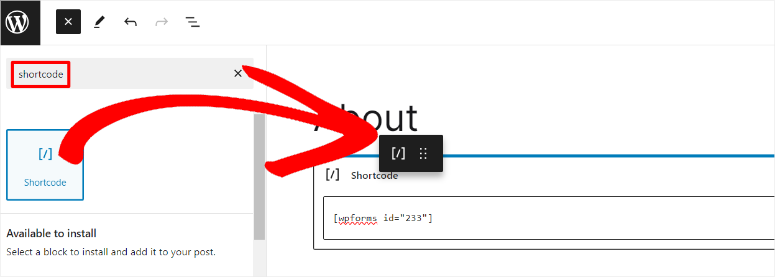
اضغط على "نشر"، وبذلك تكون قد انتهيت!
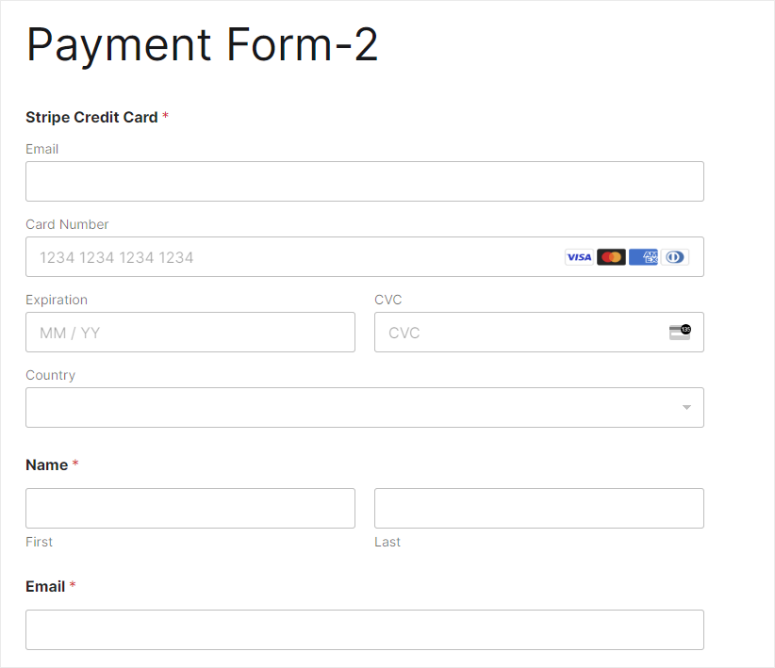
الطريقة الثانية: قبول الدفعات المتكررة باستخدام WP Simple Pay
هناك طريقة أخرى يمكنك اتباعها لإضافة دفعات متكررة وهي استخدام مكون إضافي مخصص للفوترة. توفر هذه المكونات الإضافية للدفع ميزات متقدمة موجهة نحو تحصيل المدفوعات، مثل الفوترة الشريطية.
بالإضافة إلى ذلك، لن تحتاج إلى استخدام مكون إضافي للوصول إلى خيار الدفعات المتكررة، مما يقلل من فرص زيادة حجم موقعك. يمكنك بسهولة تضمين خيارات مثل الرسوم الضريبية وقيود الشراء والمزيد.
علاوة على هذه الميزات، يجب عليك أيضًا التركيز على المكونات الإضافية سهلة الاستخدام والقابلة للتخصيص بدرجة كبيرة. للبدء، إليك مقالة عن أفضل 9 مكونات إضافية للدفع في WordPress.
ولهذا السبب اخترنا WP Simple Pay.
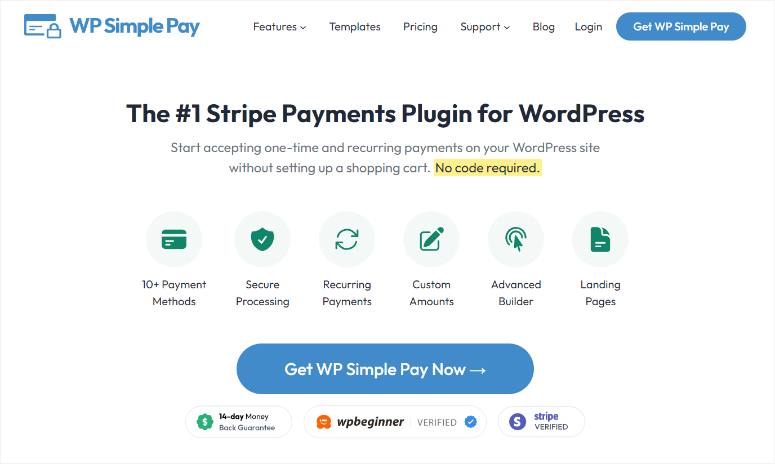
يعد WP Simple Pay أفضل مكون إضافي للدفع على Stripe. يسمح لك بتلقي المدفوعات مباشرة على موقع WordPress الخاص بك دون الحاجة إلى برمجة. ما يميز WP Simple Pay حقًا هو أنه يمكنك تخصيص عملية الدفع الخاصة بك كيفما تشاء.
في البداية، يأتي مع أكثر من 10 طرق دفع، مما يضمن لك منح المستخدمين الحرية التي يريدونها. كما يسمح لك بتقديم تجارب مجانية، مما يتيح للمستخدمين فرصة اختبار منتجك أولاً. علاوة على ذلك، يمكنك بسهولة إعداد رموز الخصم لتشجيع المستخدمين على إجراء عملية شراء، مما يجعلها مثالية لمواقع العضوية.
يمكنك أيضًا إعداد خيارات الشراء الآن والدفع لاحقًا. باستخدام ميزة خطط التقسيط، يمكنك إنشاء فترات زمنية للفوترة على دفعات يومية أو أسبوعية أو شهرية أو سنوية. إذا كان لديك قاعدة مستخدمين عالمية، فإن WP Simple Pay يسمح لهم بدفع الضرائب بناءً على موقعهم. وهذا يجعل WP Simple Pay أفضل نظام دفع متكرر.
الآن، يأتي هذا البرنامج الإضافي Stripe مزودًا بالعديد من قوالب النماذج المصممة جيدًا والتي يمكنك تخصيصها لجعلها فريدة لموقعك باستخدام أداة إنشاء نماذج السحب والإسقاط المتقدمة. يمكنك بعد ذلك وضع نماذج الدفع المخصصة الخاصة بك على صفحات مخصصة، والتي يمكنك أيضًا إنشاؤها وتخصيصها باستخدام برنامج الدفع المتكرر.
والأهم من ذلك، أن معالج الدفع هذا يجعل من السهل للغاية إعداد الدفعات المتكررة في Stripe.
دعونا نظهر لكم كيف.
الخطوة 1: تثبيت وإعداد WP Simple Pay
مثل WPForms، يحتوي WP Simple Pay أيضًا على إصدار مجاني ومتميز من البرنامج الإضافي. ولكن بالنسبة للمدفوعات المتكررة، ستحتاج إلى خطة WP Simple Pay Plus أو خطة أعلى.
للبدء، انتقل إلى الموقع الرسمي للمكون الإضافي وقم بشراء الخطة. بمجرد القيام بذلك، توجه إلى لوحة تحكم WP Simple Pay وحدد موقع علامة التبويب تنزيل .
هنا، قم بتنزيل ملف ZIP الخاص بالمكون الإضافي على جهاز الكمبيوتر الخاص بك. يجب عليك أيضًا نسخ مفتاح الترخيص الخاص بك من نفس الصفحة، حيث ستحتاج إليه لاحقًا لتنشيط الإصدار الاحترافي من المكون الإضافي.
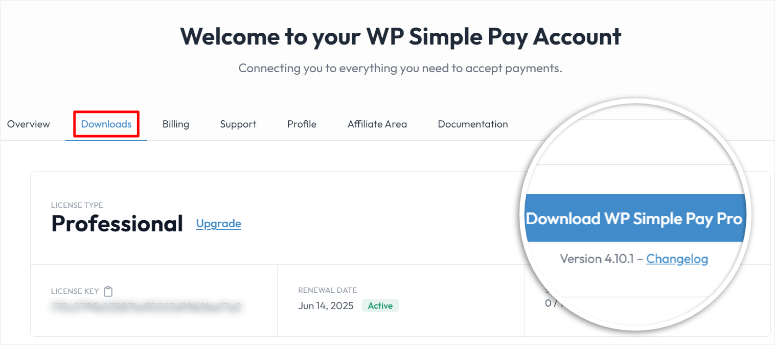
بعد ذلك، ارجع إلى لوحة تحكم WordPress الخاصة بك وانتقل إلى الإضافات »إضافة مكون إضافي جديد . بعد ذلك، قم بتحميل المكوّن الإضافي وتثبيته وتنشيطه كما تفعل مع أي مكون إضافي آخر.
بعد تنشيط المكون الإضافي، ستتم إعادة توجيهك إلى الصفحة الأولى من شاشة الإعداد، حيث يمكنك بدء العملية عن طريق تحديد "Let's Get Started".
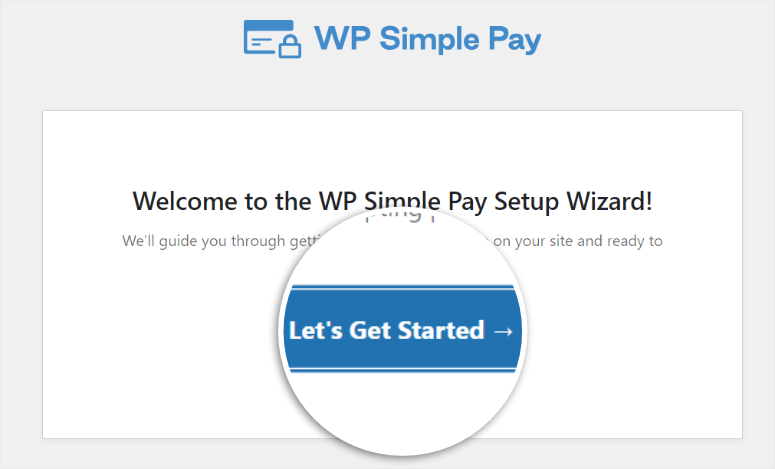
في الصفحة التالية، أدخل مفتاح الترخيص الذي قمت بنسخه مسبقًا في الحقل المقدم. للمتابعة، حدد "التنشيط والمتابعة".
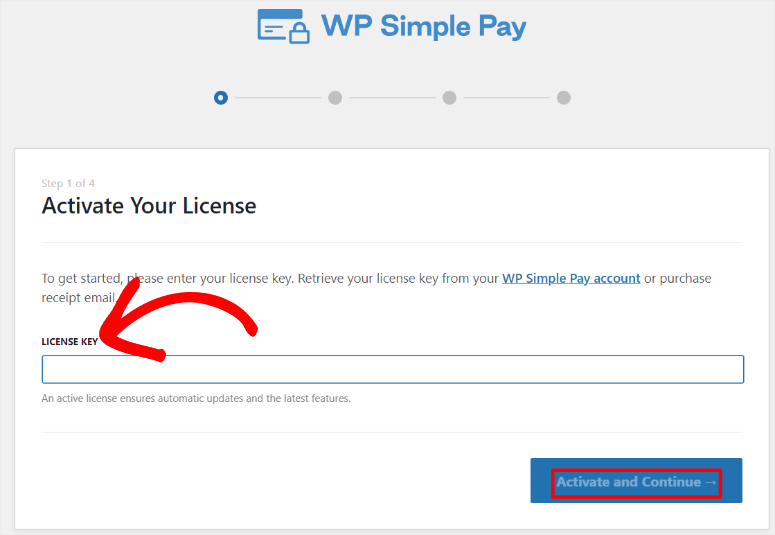
ثم في الشاشة التالية، اضغط على "الاتصال بـ Stripe" لإعادة توجيهك إلى صفحة تسجيل الدخول إلى Stripe.
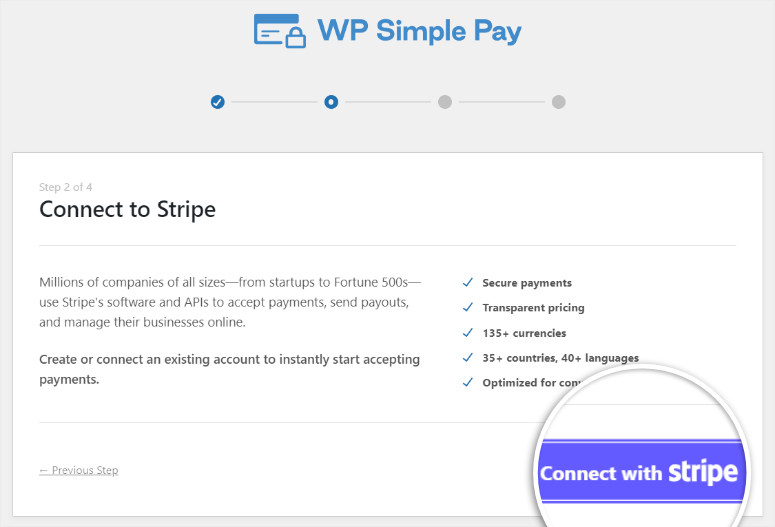
هنا، اكتب عنوان البريد الإلكتروني الذي قمت بالتسجيل فيه باستخدام Stripe وكلمة المرور الخاصة بك للمتابعة. إذا لم يكن لديك حساب Stripe، فسيسمح لك WP Simple Pay بإنشاء حساب على هذه الصفحة.
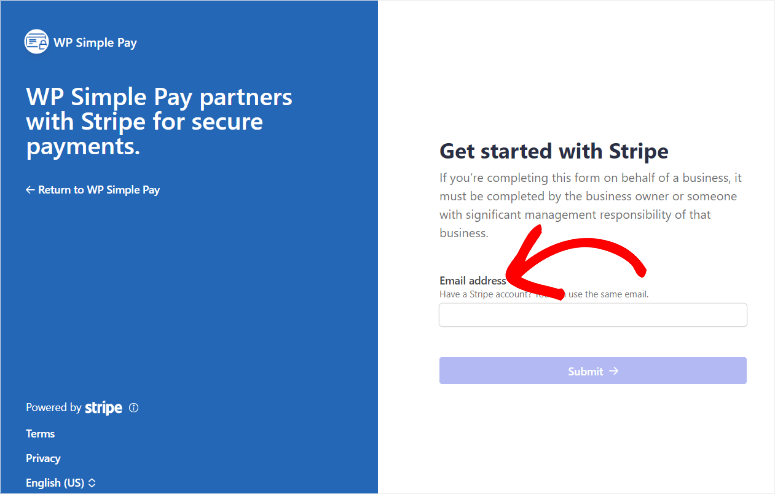
بمجرد توصيل Stripe بنجاح بـ WP Simple Pay، ستتم إعادة توجيهك مرة أخرى إلى معالج الإعداد في لوحة تحكم WordPress الخاصة بك. في هذه الشاشة، قم بتكوين رسائل البريد الإلكتروني باستخدام أزرار التبديل وحدد "حفظ ومتابعة" عند الانتهاء.
في الصفحة الأخيرة من نافذة الإعداد، حدد إنشاء نموذج دفع للبدء في استخدام WP Simple Pay.

الخطوة 2: إنشاء نموذج الدفع
الآن، إذا حددت إنشاء نموذج دفع في الصفحة الأخيرة من معالج الإعداد، فمن المفترض أن تتم إعادة توجيهك إلى أداة إنشاء نماذج الدفع. ولكن يمكنك أيضًا الوصول إلى هذه الصفحة بالانتقال إلى WP Simple Pay »إضافة جديد في لوحة تحكم WordPress الخاصة بك.
في هذه الصفحة، سترى العديد من قوالب WP Simple Pay التي يمكنك البدء في إنشائها. يمكنك أيضًا أن تقرر بدء عملية البناء من الصفر.
لكن في هذا البرنامج التعليمي، سنختار نموذج الدفع .
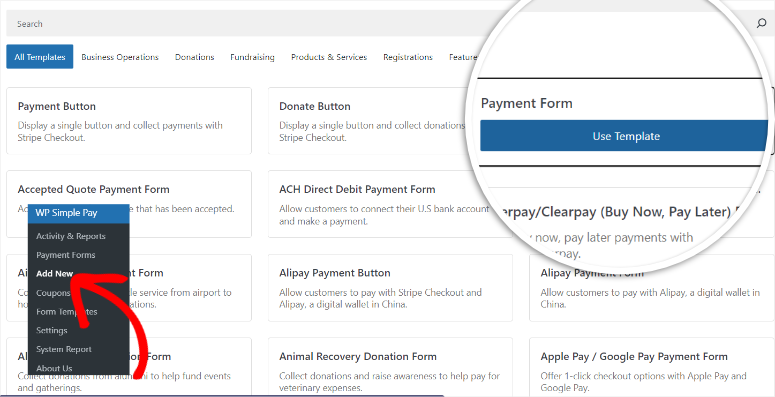
بعد ذلك، في أداة إنشاء نماذج السحب والإفلات، انتقل إلى علامة التبويب "عام" . هنا، أولاً، قم بتحرير عنوان النموذج ووصفه ليرتبط بجمهورك وعلامتك التجارية. ثم، باستخدام القائمة المنسدلة "النوع"، حدد "نموذج الدفع في الموقع".
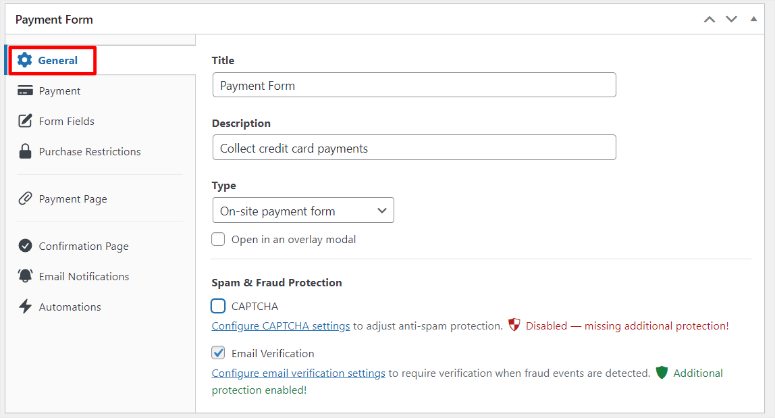
ثم انتقل إلى علامة التبويب "الدفع" لتخصيص خيارات التسعير. مع WP Simple Pay، هناك طريقتان يمكنك من خلالهما تمكين الخيارات المتكررة.
الطريقة الأولى: استخدام خطة الاشتراك
أولاً، انتقل إلى "السعر الافتراضي" وحدد الاشتراك . إذا كنت تريد قبول التبرعات المتكررة، فيمكنك تشغيل "السماح للمستخدم بتحديد المبلغ" من خلال مربع الاختيار. تم تحديد الحد الأدنى للتبرع بمبلغ 10 دولارات لتجنب عمليات الاحتيال، ولكن يمكنك أيضًا تعيين واحد يدويًا بسهولة أسفل مربع الاختيار هذا.
بعد ذلك، قم بتعيين فترة الفاتورة باستخدام خيارات القائمة المنسدلة حيث يمكنك ضبطها على اليوم والأسبوع والشهر والسنة. إذا كنت ترغب في إضافة خطة سداد، أضف "حد الفاتورة" لتعيين عدد الأقساط التي يمكن للمستخدم إجراؤها.
أسفل هذا، يمكنك أيضًا إضافة عدد الأيام التي تريد أن تقدم فيها للمستخدم الخاص بك "تجربة مجانية". وأخيرًا، يمكنك أيضًا تضمين رسوم الإعداد لجمع المزيد من الإيرادات من المستخدمين.
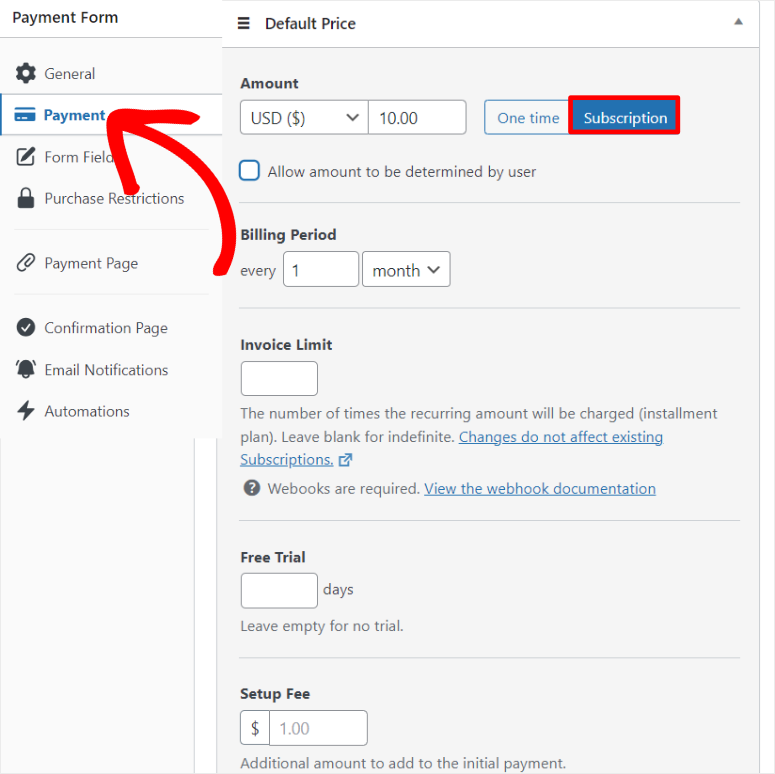
الطريقة الثانية: استخدم خيار الدفع لمرة واحدة
الطريقة الأخرى التي يمكنك من خلالها قبول الدفعات المتكررة باستخدام WP Simple Pay هي عن طريق تحديد خيار One Time .
ولكن بالنسبة لهذه الطريقة، قم بتمكين "السماح بشراء السعر اختياريًا كاشتراك". وهذا يمنح المستخدمين حرية إجراء عملية شراء لمرة واحدة أو الاشتراك للحصول على دفعة متكررة.
كما هو الحال مع خيار الاشتراك، يمكنك أيضًا التحقق من "السماح بتحديد المبلغ بواسطة المستخدم" لتلقي تبرعات لمرة واحدة من المستخدمين.
الآن لتخصيص دفعات Stripe المتكررة باستخدام هذا الخيار، اتبع نفس الخطوات التي استخدمتها للدفعات لمرة واحدة، حيث أن الواجهة هي نفسها.
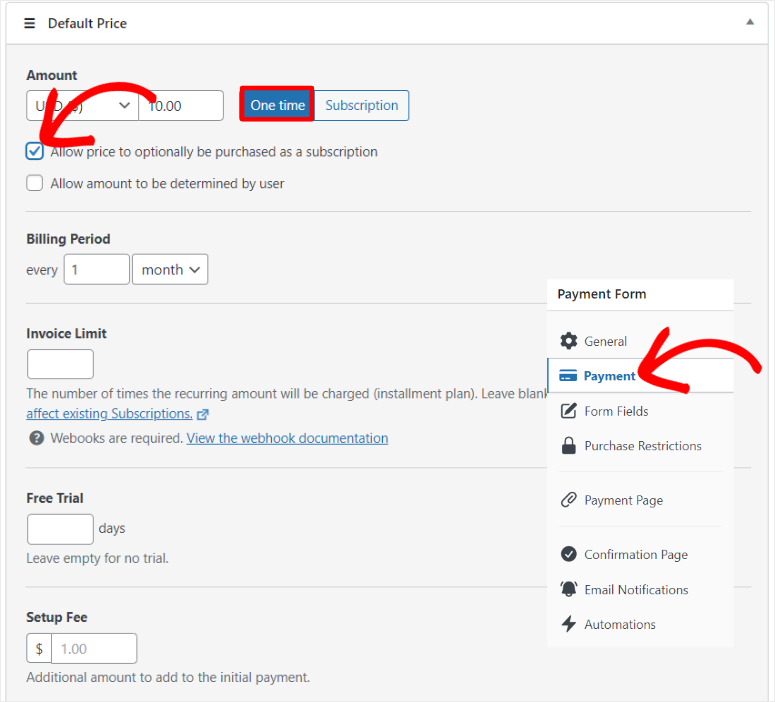
ثم، أسفل هذا، ابحث عن قسم "طرق الدفع" في هذه الصفحة، ثم حدد "تكوين". في النافذة المنبثقة التي ستظهر بعد ذلك، قم بتمكين محافظ الهاتف المحمول مثل Apple Pay وGoogle Pay وMicrosoft Pay مع تحديد خانات الاختيار.
يمكنك أيضًا استخدام مربع اختيار لإضافة رسوم إضافية للمدفوعات المستخدمة مع محافظ الهاتف المحمول هذه.
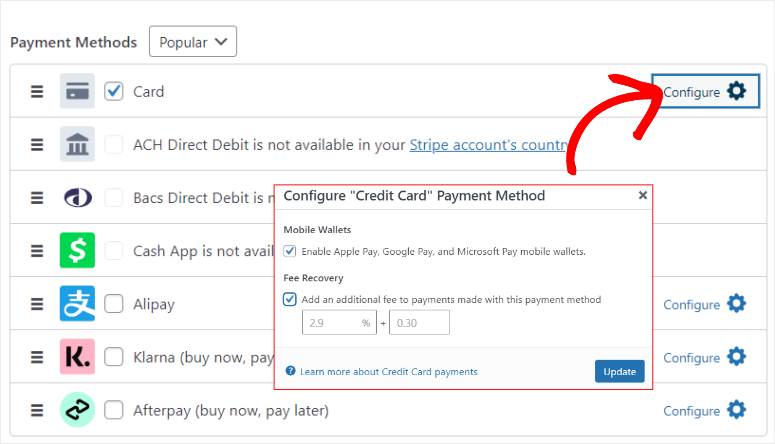
دعونا نلقي نظرة على كيفية تخصيص النموذج.
للقيام بذلك، انتقل إلى علامة التبويب "حقول النموذج" . ستجد حقول النموذج الافتراضية موجودة بالفعل. ولكن يمكنك إضافة المزيد أو تعديل أو إزالة أي حقل تريده.
ستقوم بذلك عن طريق استخدام القائمة المنسدلة لتحديد حقل والضغط على "إضافة حقل" لتضمينه في النموذج الخاص بك.
علاوة على ذلك، يمكنك نقل الحقول في النموذج الخاص بك باستخدام واجهة السحب والإفلات لتناسب نمط موقعك.
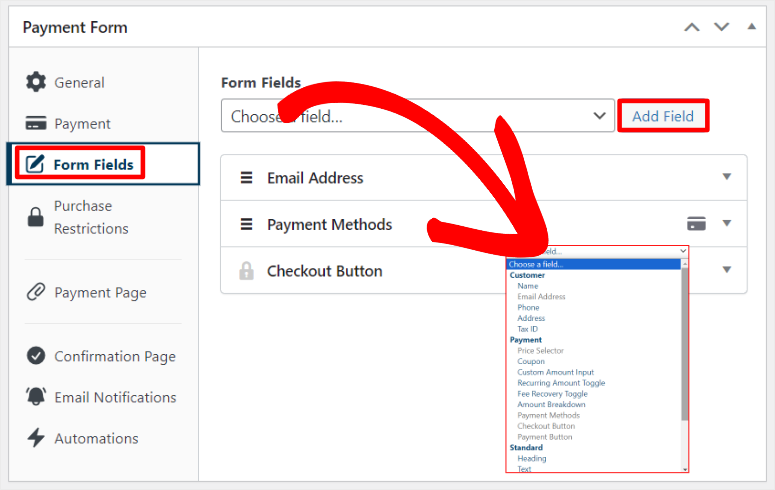
بعد ذلك، انتقل إلى علامة التبويب "قيود الشراء".
يمكنك استخدام مربع الاختيار لـ "إخفاء نموذج الدفع بعد عدد محدد من الدفعات". يمكنك أيضًا استخدام مربعات الاختيار لتمكين "إظهار نموذج الدفع بعد تاريخ ووقت محددين" و"إخفاء نموذج الدفع بعد تاريخ ووقت محددين".
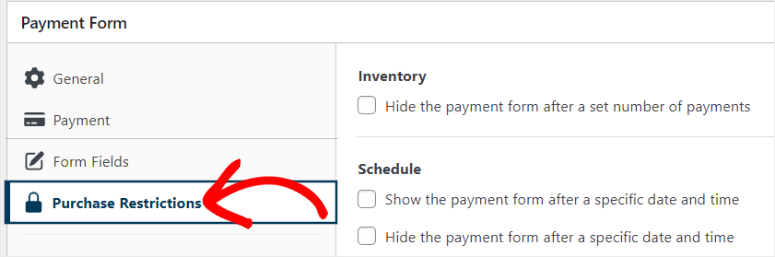
الخطوة 3: نشر نموذج الدفع المتكرر
الآن، بعد أن أصبحت راضيًا عن تخصيص نموذج الدفع المتكرر، فقد حان الوقت لنشره على موقعك.
للقيام بذلك، انتقل إلى علامة التبويب صفحة الدفع .
هنا، استخدم أولاً مربع الاختيار لـ "تمكين صفحة دفع مخصصة". سيسمح لك هذا بإنشاء صفحة دفع مخصصة خالية من التشتيت دون إنشاء صفحة جديدة باستخدام WordPress باستخدام الطرق التقليدية.
بعد ذلك، قم بتحرير الرابط الثابت لصفحتك لجعله أكثر سهولة في الاستخدام وتحسين محركات البحث. تأكد من أن هذا الرابط الثابت فريد لموقعك لتجنب أي تعارض مع الصفحات الأخرى.
بعد ذلك، يمكنك استخدام مربع الاختيار للسماح لـ WP Simple Pay بعرض تأكيد الدفع على نفس الصفحة.
انتقل الآن إلى قسم نظام الألوان في الصفحة، ثم حدد أحد الألوان الافتراضية المتوفرة. يمكنك أيضًا فتح مخطط الألوان بحيث يمكنك تحديد أي لون تريده باستخدام رمز اللون.
أسفل هذا، استخدم مربع اختيار للسماح لهذا المكون الإضافي للدفع بعرض عنوان النموذج ووصفه في النموذج.
ثم قم بتحميل صورة رأس والتي ستكون أيضًا بمثابة شعار النموذج الخاص بك، وقم بتحرير نص التذييل.
أخيرًا، استخدم مربع الاختيار لإخفاء العلامة التجارية WP Simple Pay.
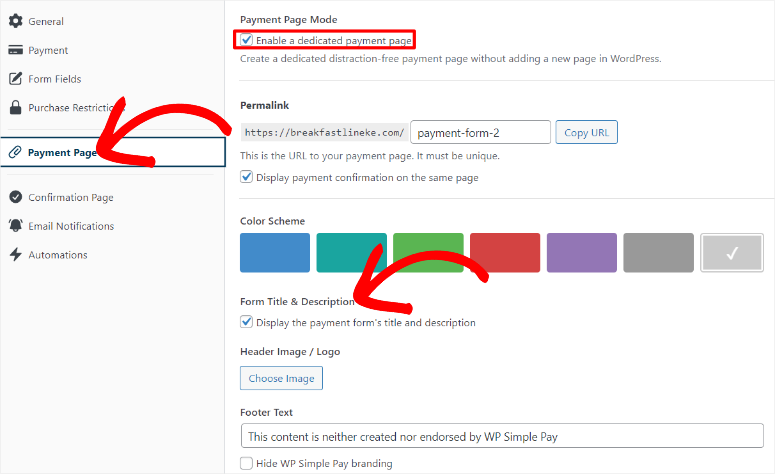
بعد ذلك، يمكنك استخدام زر المعاينة للتعرف على كيفية ظهور النموذج على موقع الويب الخاص بك.
بعد ذلك، عندما تصبح راضيًا عن نموذج الدفع المتكرر، كل ما عليك فعله هو الضغط على "نشر" وسيتم نشره.
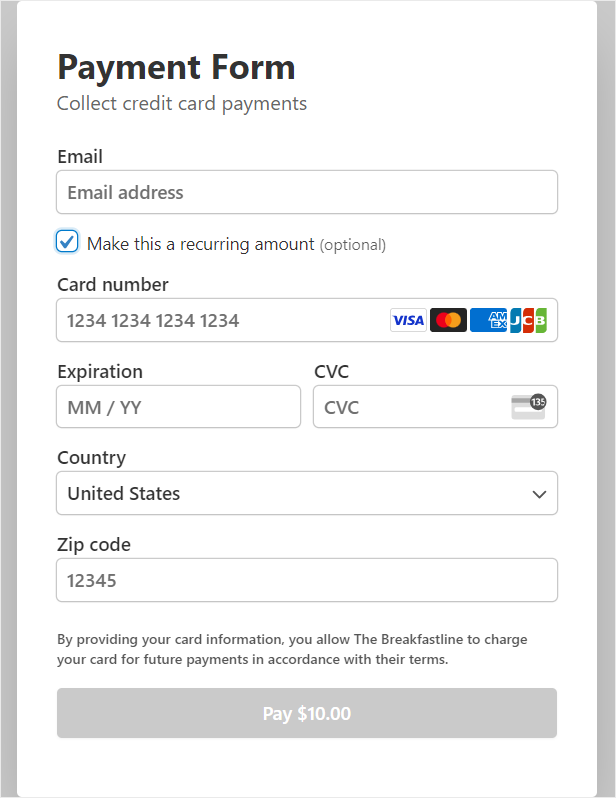
الآن، يمكنك أيضًا إضافة نموذج الدفع إلى صفحة موجودة بطريقتين.
أولاً، يمكنك استخدام كتلة WP Simple Payment Form.
كل ما عليك فعله هو فتح محرر الكتلة لصفحة أو منشور موجود. بعد ذلك، استخدم مربع البحث للعثور على كتلة "WP Simple Payment Form".
اسحبه وأفلته في موقع الصفحة التي تريد وضعها. من خيار القائمة المنسدلة للكتلة، حدد النموذج الذي تريد إضافته، ويجب أن يظهر في المنطقة.
أخيرًا، حدد تحديث لتفعيله.
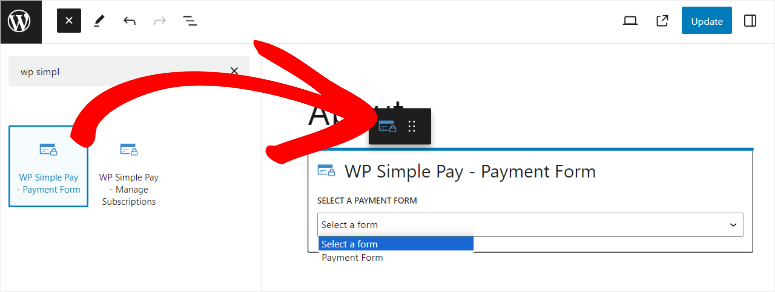
والثاني هو استخدام الرمز القصير للنموذج.
لاستخدام هذه الطريقة، انتقل إلى WP Simple Pay »نماذج الدفع للوصول إلى جميع نماذج WP Simple Pay الخاصة بك. ثم انسخ الرمز القصير للنموذج الذي تريد إضافته إلى موقعك.
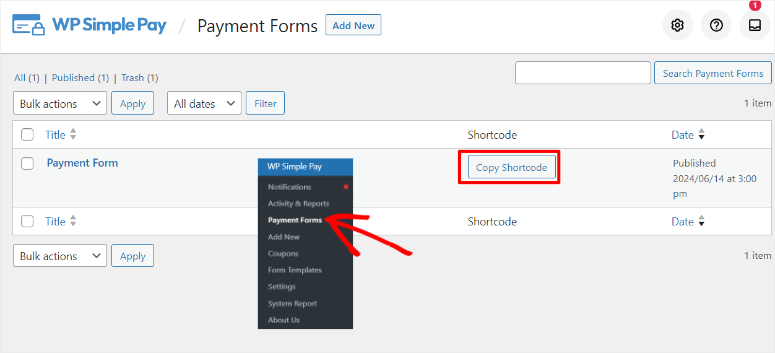
بعد ذلك، افتح صفحة موجودة واستخدم شريط البحث للعثور على كتلة الرمز القصير. اسحبه وأفلته في القسم الذي تريد عرض النموذج الخاص بك فيه، ثم الصق الرمز القصير.
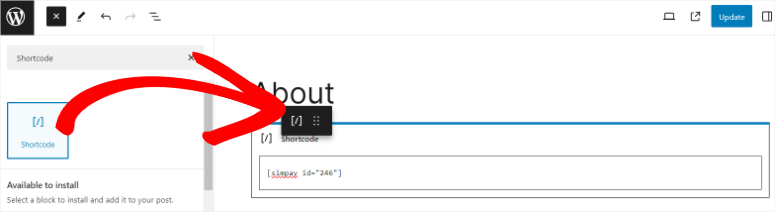
بمجرد الانتهاء من ذلك، اضغط على تحديث ، وسيظهر النموذج على الصفحة المباشرة.
هذا كل شيء! يمكنك الآن إعداد نموذج دفع متكرر ونشره باستخدام WP Simple Pay.
الخطوة 4 (اختياري): إعداد رسائل التأكيد وإشعارات البريد الإلكتروني
الآن، من الجيد دائمًا أن يكون لديك تواصل جيد حول المعاملات بينك وبين المستخدمين. يتيح لك هذا وللمستخدمين لديك الحصول على سجلات مناسبة حول سلسلة الدفع. يمكنك تقليل فرص النزاعات، ويمكن للمستخدمين التخطيط بشكل أفضل للمدفوعات المتكررة.
الشيء الجيد في WP Simple Pay هو أنه يسمح لك بتخصيص رسالة التأكيد وإشعار البريد الإلكتروني.
1. قم بإعداد رسالة تأكيد
لإعداد رسالة التأكيد، انتقل إلى علامة التبويب "صفحة التأكيد" ، ثم انتقل إلى "صفحة نجاح الدفع".
هنا، يمكنك إنشاء إشعارات الدفع لموقعك بالكامل عن طريق تحديد مربع الاختيار الخاص بالإعدادات العامة. يمكنك أيضًا أن تكون أكثر تحديدًا فيما يتعلق بالصفحة التي تريد أن تظهر بها رسالة معينة عن طريق تحديد خانات الاختيار الصفحة المخصصة أو عنوان URL الخارجي.
بالنسبة لهذا الدليل التفصيلي، سنستخدم الإعدادات العامة للتأكد من أن إشعار تأكيد الدفع متسق في جميع أنحاء موقع الويب.
أسفل هذا، أضف رسالتك المخصصة في مربع رسالة نجاح الدفع.
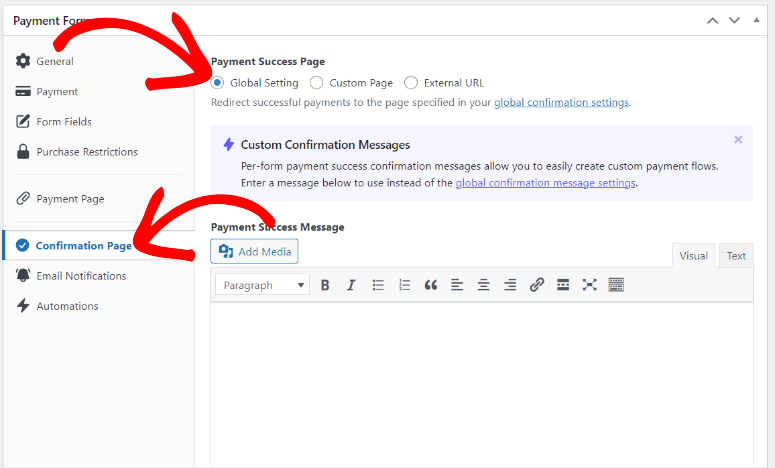
2. قم بإعداد إشعار البريد الإلكتروني
ثم لإعداد رسالة التأكيد الإلكترونية، انتقل إلى علامة التبويب "إشعار البريد الإلكتروني". بعد ذلك، انتقل إلى إيصال الدفع وقم بإنشاء رسالة لإرسالها إلى العميل بعد إجراء الدفع بنجاح باستخدام نموذج الدفع هذا.
أسفل هذا، أنشئ أيضًا "إشعار الدفع" في المربع المتوفر لإخطار نفسك عند إجراء دفعة ناجحة باستخدام نموذج الدفع هذا.
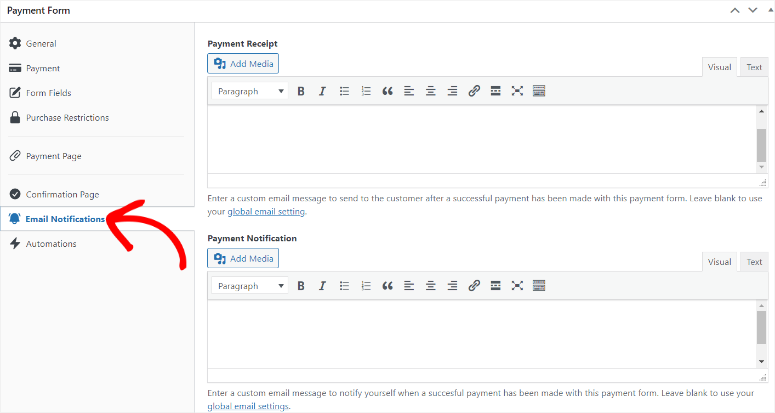
تهانينا! يمكنك الآن قبول الدفعات المتكررة باستخدام WP Simple Pay. إذا كان لديك أي أسئلة أخرى، فراجع الأسئلة الشائعة أدناه.
الأسئلة الشائعة: كيفية قبول المدفوعات المتكررة عبر الإنترنت في ووردبريس
كيفية إعداد المدفوعات المتكررة على باي بال؟
يمكن أن تساعدك WPForms وWP Simple Pay في إعداد الدفعات المتكررة على PayPal. يتكامل WPForms مع PayPal من خلال ملحق PayPal الخاص به، مما يسمح لك بإدارة الاشتراكات. يتصل WP Simple Pay مباشرة بـ Stripe، الذي يدعم مدفوعات PayPal، مما يبسط عملية قبول المدفوعات.
هل يمكنني إجراء دفعات متكررة على Zelle؟
لا، Zelle لا يدعم الدفعات المتكررة مباشرة. وهو يركز على التحويلات السريعة والآمنة بين الحسابات المصرفية. بالنسبة للمدفوعات التلقائية، تحتاج إلى جدولة كل تحويل يدويًا من خلال النظام المصرفي عبر الإنترنت أو الهاتف المحمول الخاص بالبنك الذي تتعامل معه، مما يضمن إجراء المعاملات في الوقت المناسب للفواتير أو الاشتراكات المتكررة.
كيف ترى جميع الاشتراكات على البطاقة؟
لرؤية جميع الاشتراكات المرتبطة ببطاقة الائتمان، قم بتسجيل الدخول إلى لوحة التحكم الخاصة ببوابة الدفع الخاصة بك (مثل Stripe أو PayPal). انتقل إلى قسم الاشتراكات، حيث يمكنك عرض وإدارة جميع الاشتراكات النشطة وسجل الدفع وتفاصيل العميل.
هل يمكنني إعداد مدفوعات متكررة أسبوعية؟
نعم ، يمكنك إعداد مدفوعات متكررة أسبوعية مع WP Simple Pay. يتيح لك هذا البرنامج المساعد للدفع الشريطية إنشاء فترات فواتير على أساس يومي أو أسبوعي أو شهري أو سنوي ، مما يوفر المرونة في كيفية جمع المدفوعات المتكررة من المستخدمين.
هذا كل شيء! نأمل أن تكون قد استمتعت بالتعرف على كيفية إعداد المدفوعات المتكررة في WordPress. إذا كنت تتطلع إلى إعداد بوابة دفع موثوق بها ، فإليك مقالة حول كيفية إضافة Apple Pay إلى WordPress (5 خطوات).
للإضافة إلى ذلك ، إليك مقالات أخرى قد تكون مهتمًا بالقراءة.
- كيفية قبول مدفوعات الشريط في WordPress (خطوة بخطوة)
- أفضل المكونات الإضافية والمكونات الإضافية المتقاطعة والمكونات الإضافية
- كيفية قبول مدفوعات بطاقات الائتمان في ووردبريس
المقال الأول يمر بك من خلال كيفية قبول مدفوعات الشريط في WordPress. يسرد المنشور التالي أفضل مكونات WooCommerce Upsell & Cross Sell. بينما توضح لك المقالة الأخيرة كيفية قبول مدفوعات بطاقات الائتمان.
